소개
오늘날의 디지털 시대에 스마트폰을 통해 소중한 순간을 포착하는 것은 우리 삶의 필수적인 부분이 되었습니다. 그러나 실수로 사진을 삭제하는 것은 괴로운 경험이 될 수 있습니다. 다행스럽게도 Samsung Z Fold 5/4/3의 고급 기능을 통해 삭제된 사진을 복구하는 것이 그 어느 때보다 쉬워졌습니다. 이 기사는 소중한 추억을 잃지 않도록 Samsung Z Fold 5/4/3에서 삭제된 사진을 검색하는 과정을 안내합니다 .
이 포괄적인 가이드에서는 놀라운 Samsung Z Fold 5/4/3에서 삭제된 사진을 완벽하게 복구하는 과정을 살펴봅니다. 기술이 발전함에 따라 효과적인 데이터 검색 방법도 필요합니다. 이 최첨단 장치에서 소중한 추억을 복원하는 데 필수적인 기술과 도구를 탐구합니다. 사진 복구 기술을 발견하고 Samsung Z Fold 5/4/3의 잠재력을 최대한 발휘하십시오.
Samsung Z Fold 5/4/3의 Android 데이터 복구 이해
Android 데이터 복구란 무엇입니까?
Android 데이터 복구는 스마트폰, 컴퓨터 또는 외부 드라이브와 같은 저장 장치에서 손실되거나 삭제된 파일을 검색하는 프로세스입니다. Samsung Z Fold 5/4/3는 최첨단 기술과 혁신적인 소프트웨어를 통합하여 효율적인 데이터 복구를 촉진하여 사용자가 실수로 삭제한 사진을 쉽게 검색할 수 있도록 합니다.
즉각적인 조치 취하기
실수로 사진을 삭제했다는 사실을 알게 되면 신속하게 조치를 취하는 것이 중요합니다. 오래 기다릴수록 데이터를 덮어쓰고 영구적으로 손실할 가능성이 높아집니다. 따라서 데이터 복구를 시도하기 전에 Samsung Z Fold 5/4/3를 광범위하게 사용하지 않는 것이 중요합니다.
Samsung Z Fold 5/4/3에서 삭제된 사진 검색
옵션 1: Samsung Gallery 앱 활용
Samsung Gallery 앱은 최근 삭제된 사진을 복구하는 기능을 내장하고 있습니다. 이 방법을 사용하여 삭제된 사진을 검색하려면 다음의 간단한 단계를 따르십시오.
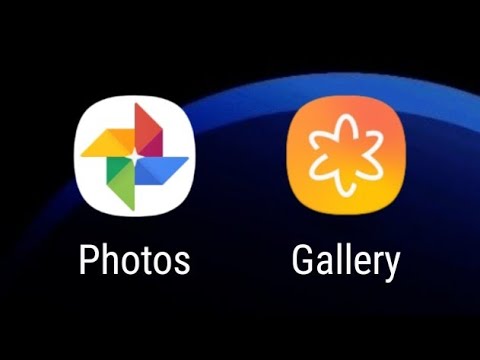
- Samsung Z Fold 5/4/3에서 Samsung Gallery 앱을 엽니다.
- 메뉴에 액세스하려면 화면 왼쪽 상단 모서리에 있는 세 개의 가로선을 누릅니다.
- 메뉴에서 "휴지통" 또는 "최근 삭제됨"을 선택합니다.
- 삭제된 항목을 탐색하고 복구할 사진을 선택합니다.
- 선택한 사진을 검색하려면 "복원" 버튼을 누릅니다.
옵션 2: 삼성 클라우드 활용
Samsung Z Fold 5/4/3 사용자는 장치의 데이터를 자동으로 백업하는 클라우드 스토리지 플랫폼인 Samsung Cloud의 이점을 누릴 수 있습니다. 장치에서 Samsung Cloud를 활성화한 경우 다음 단계에 따라 삭제된 사진을 복구할 수 있습니다.
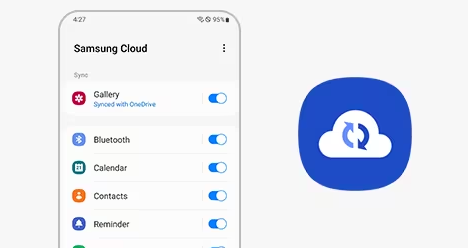
- Samsung Z Fold 5/4/3에서 "설정" 앱을 엽니다.
- 아래로 스크롤하여 "계정 및 백업"을 누릅니다.
- "Samsung Cloud"를 선택하고 삼성 계정 자격 증명으로 로그인합니다.
- "복원" 또는 "동기화 및 복원"을 누릅니다.
- "갤러리"를 포함하여 원하는 데이터 범주를 선택하고 복원 프로세스를 시작합니다.
옵션 3: 타사 복구 앱 사용 - Android 데이터 복구
어떤 경우에는 특히 삭제된 사진이 백업되지 않은 경우 위에서 언급한 방법으로 충분하지 않을 수 있습니다. 다행히 Google Play 스토어에서 Samsung Z Fold 5/4/3에서 삭제된 사진을 검색하는 데 도움이 되는 수많은 타사 복구 앱을 사용할 수 있습니다. 다음은 몇 가지 인기 있는 옵션입니다.
- DiskDigger: DiskDigger는 장치의 내부 저장소 또는 SD 카드에서 삭제된 사진을 검색하고 복구할 수 있는 강력한 데이터 복구 앱입니다.
- Android Data Recovery: Android Recovery는 다양한 파일 형식을 지원하고 사용자 친화적인 인터페이스를 제공하는 포괄적인 복구 도구로, 삭제된 사진을 검색하는 데 탁월한 선택입니다.
안드로이드 데이터 복구 | Samsung Z Fold 5/4/3에서 삭제/분실된 사진 복원:
Android용 데이터 복구는 Samsung Z Fold 5/4/3에서 삭제된 사진을 검색하기 위한 강력한 도구입니다. 사용자 친화적인 인터페이스와 고급 스캐닝 알고리즘은 번거롭지 않고 효과적인 복구 프로세스를 보장합니다. 삭제된 사진을 복구하려면 다음의 간단한 단계를 따르십시오.
1단계: 컴퓨터에 Android용 Stellar Data Recovery를 설치하고 실행합니다.

2단계: USB 케이블을 사용하여 Samsung Z Fold 5/4/3를 컴퓨터에 연결합니다.
3단계: 화면 지침에 따라 장치에서 USB 디버깅 모드를 활성화합니다.

4단계: 연결되면 소프트웨어가 장치를 감지합니다. 원하는 저장 위치를 선택하고 "스캔" 버튼을 클릭합니다.
5단계: 소프트웨어가 Samsung Z Fold 5/4/3를 철저히 스캔하여 삭제된 사진을 검색합니다.

6단계: 스캔이 완료되면 복구할 사진을 미리 보고 선택합니다.
7단계: "복구" 버튼을 클릭하고 컴퓨터에서 복구된 사진을 저장할 안전한 위치를 지정합니다.

타사 복구 앱을 사용하면 잠재적인 위험이 따른다는 점에 유의해야 합니다. 리뷰를 주의 깊게 읽고, 앱의 신뢰성을 확인하고, 데이터와 개인 정보를 보호하기 위해 필요한 예방 조치를 취하십시오.
성공적인 사진 복구를 위한 팁
1. 신속히 행동한다
Samsung Z Fold 5/4/3에서 사진이 삭제된 것을 알게 되면 즉시 행동하는 것이 중요합니다. 사진 복구를 더 어렵게 만들 수 있는 데이터 덮어쓰기의 위험을 최소화하기 위해 장치를 광범위하게 사용하지 마십시오.
2. 정기적으로 백업
예방은 항상 치료보다 낫습니다. 정기적으로 사진을 백업하는 습관을 들이십시오. 클라우드 스토리지 서비스, 외장 하드 드라이브 또는 기타 백업 솔루션을 활용하여 소중한 추억을 보호하십시오.
3. 장치 보안 유지
신뢰할 수 있는 보안 소프트웨어를 사용하고 장치를 최신 상태로 유지하고 애플리케이션을 다운로드하거나 설치하는 동안 주의를 기울여 물리적 손상, 바이러스 및 맬웨어로부터 Samsung Z Fold 5/4/3를 보호하세요.
4. 정리된 사진 앨범 유지
Samsung Z Fold 5/4/3에서 사진 앨범을 구성하여 더 쉽게 탐색하고 검색할 수 있습니다. 사진을 분류하고 특정 앨범의 백업을 생성하면 데이터 손실이 발생한 경우 복구 프로세스를 단순화할 수 있습니다.
결론
Samsung Z Fold 5/4/3에서 실수로 사진을 삭제하면 실망스러울 수 있지만 올바른 접근 방식을 사용하면 소중한 추억을 성공적으로 복구할 수 있습니다. Samsung Z Fold 5/4/3는 Samsung Z Fold 5/4/3에서 삭제된 사진을 검색할 수 있는 편리한 옵션을 제공하여 소중한 순간을 되살릴 수 있습니다. Samsung Gallery 앱을 활용하거나 Samsung Cloud를 활용하거나 타사 복구 앱을 사용하면 삭제된 사진을 성공적으로 복구할 가능성을 높일 수 있습니다.
즉각적인 조치를 취하는 것이 중요하다는 점을 기억하십시오. 실수로 사진을 삭제했다는 사실을 알게 되는 즉시 데이터를 덮어쓰지 않도록 Samsung Z Fold 5/4/3의 광범위한 사용을 자제하세요. 이렇게 하면 성공적인 복구 가능성이 높아집니다.
Samsung Gallery 앱은 최근에 삭제된 사진을 검색할 수 있는 편리한 내장형 솔루션입니다. 앱 메뉴의 "휴지통" 또는 "최근 삭제된 항목" 섹션에 액세스하여 복원하려는 사진을 찾아보고 선택할 수 있습니다. "복원" 버튼을 누르기만 하면 선택한 사진이 복구되어 원래 위치로 돌아갑니다.
또 다른 유용한 옵션은 장치의 데이터를 자동으로 백업하는 클라우드 스토리지 플랫폼인 Samsung Cloud입니다. Samsung Z Fold 5/4/3에서 Samsung Cloud를 활성화했다면 삭제된 사진을 쉽게 복구할 수 있습니다. "설정" 앱에 액세스하고 "계정 및 백업"으로 이동한 다음 "Samsung Cloud"를 선택합니다. 삼성 계정 자격 증명으로 로그인하고 "복원" 또는 "동기화 및 복원" 옵션을 선택합니다. 여기에서 "갤러리"를 포함하여 원하는 데이터 범주를 선택하고 복원 프로세스를 시작합니다.
앞서 언급한 방법으로 충분하지 않은 경우 타사 복구 앱이 실행 가능한 솔루션이 될 수 있습니다. DiskDigger 및 Android 데이터 복구와 같은 앱은 삭제된 사진을 검색하는 데 널리 사용되는 선택입니다. DiskDigger를 사용하면 장치의 내부 저장소 또는 SD 카드에서 삭제된 사진을 검색하고 복구할 수 있습니다. 반면 Android Data Recovery는 포괄적인 복구 기능을 제공하고 다양한 파일 형식을 지원합니다. 타사 복구 앱을 사용할 때는 주의를 기울이고 리뷰를 읽고 앱의 신뢰성을 확인하여 데이터와 개인 정보를 보호하십시오.
결론적으로 Samsung Z Fold 5/4/3는 삭제된 사진을 복구하기 위한 강력한 도구와 기능을 제공합니다. 즉시 행동하고 Samsung Gallery 앱을 활용하거나 Samsung Cloud를 활용하거나 평판이 좋은 타사 복구 앱을 사용하면 소중한 추억을 성공적으로 복원할 수 있는 기회를 높일 수 있습니다. 원하는 대로 기술을 수용하고 가장 소중한 순간을 보존할 수 있는 Samsung Z Fold 5/4/3의 잠재력을 잠금 해제하세요.






